- Cos’è il server DDE?
- Come correggere l’errore della finestra del server DDE?
- 1. Aggiorna il tuo Windows 10
- Non spegnere il PC dal menu Start.
- 3. Crea un nuovo account utente
- 4. Disattiva la barra delle applicazioni Nascondi automaticamente
- 5. Eseguire la scansione SFC
- Suggerimenti aggiuntivi:
- Come riparare Windows 10 non si avvia?
- Come risolvere l’aggiornamento di Windows 10 che non funziona su Windows 10?
- Cosa fare quando il ripristino di Windows 10 non funziona?
- Come risolvere i problemi di Windows 10 gratuitamente?
- Perché non riesco a installare un aggiornamento di Windows 11?
- Come riparare un client di Windows Update non funzionante?
- Come correggere gli errori di danneggiamento di Windows Update?
- Come aggiornare Windows 10/11 all’ultima versione?
- Cosa succede se Windows Recovery Environment è disabilitato in Windows?
- Come risolvere l’aggiornamento di Windows 10 che non risponde?
- Come risolvere Windows 10 continua a bloccarsi?
Quando si tratta di discutere dei sistemi operativi più diffusi, Windows conquista un posto emblematico tra gli utenti da cui Windows 10 è in cima alla lista. Ma ci sono alcuni errori che di solito molti utenti assistono durante l’utilizzo del sistema operativo più recente. Uno degli errori più deludenti è il “DFinestra del server DE: explorer.exe Errore di arresto dell’applicazione. Errore nella finestra del server DDE di solito si verifica quando gli utenti tentano il processo di spegnimento dei propri computer. A causa di questo errore, gli utenti non riescono a spegnere il proprio PC.
Se rientri anche nella categoria di tali utenti che hanno assistito all’errore della finestra del server DDE, la seguente guida può esserti di aiuto. In questa guida, scoprirai quali sono le cause alla base di questo errore e quali sono i modi con cui puoi correggere il problema senza sforzo. Con questo, riuscirai a spegnere il PC ogni volta che lo desideri. Scorri verso il basso per controllare la guida ora.
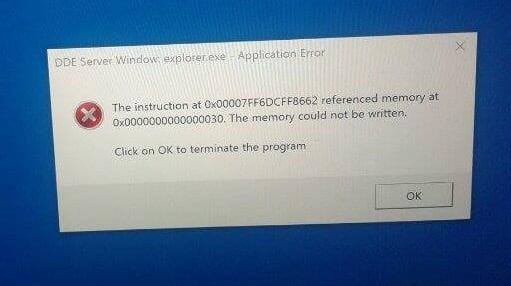
Cos’è il server DDE?
DDE è un servizio che consente agli utenti di accedere a uno o più programmi per aprire gli stessi dati contemporaneamente. Con l’assistenza di questo servizio, puoi condividere la memoria di sistema tra diverse applicazioni basandoti su linee guida stabilite.
Tuttavia, se ricevi un messaggio di errore che dice “il file è utilizzato da un altro programma”, allora hai visitato un programma del genere in cui il tuo sistema non supporta DDE o qualsiasi altro protocollo. Ad esempio, puoi allegare un file immagine all’e-mail di MS Outlook mentre lavori sullo stesso file immagine in Adobe Photoshop. Oltre a ciò, non è necessario chiudere il file in Adobe Photoshop per accedere allo stesso nell’applicazione Outlook.
Come correggere l’errore della finestra del server DDE?
Se si desidera correggere l’errore di Windows del server DDE, è necessario attenersi ai cinque metodi seguenti con i quali sarà possibile spegnere il computer senza sforzo.
Annunci
1. Aggiorna il tuo Windows 10
Innanzitutto, devi assicurarti che il tuo computer disponga dell’ultimo aggiornamento di Windows prodotto da Microsoft. Se il tuo sistema non ha ancora alcun aggiornamento, devi installare tu stesso gli ultimi aggiornamenti di Windows. Ecco la guida per ottenere l’ultimo aggiornamento di Windows 10 con l’aiuto delle procedure manuali. Segui attentamente ogni passaggio per evitare errori.
- Apri l’applicazione Impostazioni dal tuo computer.
- Ora accedi al Aggiornamento e sicurezza
- Tocca Windows Update e quindi premi Controlla gli aggiornamenti
Ora, Windows verificherà se ci sono aggiornamenti disponibili nel tuo sistema o meno. Se c’è disponibilità di aggiornamenti, Windows inizierà a scaricare gli aggiornamenti automaticamente in background.
Al termine della procedura di download, Windows installerà gli ultimi aggiornamenti subito dopo il riavvio del sistema. Successivamente, non vedrai alcun errore durante lo spegnimento del PC.
-
Non spegnere il PC dal menu Start.
La maggior parte degli utenti afferma che il problema del server DDS si verifica quando si preme il pulsante di accensione presente nel menu Start. Successivamente, puoi spegnere il PC utilizzando il menu Windows + X. Per fare ciò, è necessario seguire i seguenti passaggi:
Annunci
- Innanzitutto, è necessario fare clic con il pulsante destro del mouse su Pulsante Start, oppure puoi anche toccare Windows+X chiavi insieme per accedere al Windows+X menù.
- Quindi, scegli Spegni o esci, dopodiché è possibile selezionare Chiusofuori uso opzione dal menu.
In alternativa, puoi provare a forzare l’arresto del computer utilizzando il comando Spegnimento. Di seguito sono riportati i passaggi che puoi seguire per farlo.
- Prima di tutto, devi toccare Windows + R premere insieme per accedere alla finestra di dialogo di esecuzione.
- Dopo aver aperto la finestra di dialogo Esegui, è necessario digitare Spegnimento/i nel campo di immissione, quindi puoi toccare accedereing o addirittura premere OK.
Puoi anche scegliere di fare clic su Pulsante di accensione sul tuo PC custodia per spegnere il PC.
Se non funziona per il tuo sistema, devi controllare le Opzioni risparmio energia e configurare lo spegnimento del PC premendo il pulsante di accensione.
Annunci
3. Crea un nuovo account utente
Annuncio
Finestra del server DDE: l’errore dell’applicazione explorer.exe può anche essere collegato all’account utente, quindi è necessario assicurarsi di creare un nuovo account. Prova i passaggi indicati di seguito per creare un nuovo account utente:
- Clicca il finestre opzione
- Accesso a Impostazioni
- Premi su Conti
- Scegliere Famiglia e altre persone opzione
- Fare clic sul pulsante che dice “Aggiungi qualcun altro a questo PC”.
- Quindi, vedrai l’opzione per creare un nuovo account utente. Con questo, puoi creare un account utente Microsoft o, in altro modo, un account locale.
- Premi su Non ho le informazioni di accesso di questa persona.
- Seleziona l’opzione dicendo Aggiungi un utente senza un account Microsoft
- Inserisci le informazioni del tuo account con le credenziali corrette, come nome utente e password.
Dopo la creazione di un nuovo account, devi vederli se il tuo PC è ancora presentees la finestra del server DDE problema o meno.
4. Disattiva la barra delle applicazioni Nascondi automaticamente
Puoi anche vedere Errore di Windows del server DDE quando si nasconde la barra delle applicazioni. Pertanto, la disabilitazione dell’opzione di nascondimento automatico per la barra delle applicazioni può aiutarti a correggere il problema.
Di seguito sono riportati alcuni passaggi con cui è possibile disabilitare la proprietà di nascondimento automatico della barra delle applicazioni.
- Toccare il finestre icona
- Aprire cartella delle impostazioni
- Premi su Personalizzazione
- Scegliere Barra delle applicazioni opzione
- Controlla se tu Nascondi automaticamente la barra delle applicazioni in modalità desktop è abilitato o disabilitato.
- Se mostra enable, è necessario disabilitarlo e, successivamente, il Errore del server DDE il messaggio non sarà più presente.
Con questi passaggi, puoi spegnere il computer senza errori.
5. Eseguire la scansione SFC
L’esecuzione di una scansione SFC può anche aiutarti a risolvere il problema quando non sei in grado di spegnere il PC a causa di a Finestra del server DDE messaggio di errore.
Se desideri eseguire una scansione SFC dal tuo computer, i seguenti sono i passaggi che puoi seguire.
- Premere sul finestre icona
- Tipo cmd, quindi fare clic con il pulsante destro del mouse sull’opzione di ricerca e scegliere Esegui come amministratore
- Nella finestra del prompt dei comandi, scrivi SFC/scansione e premere il tasto Invio.
Al termine della procedura di scansione, è necessario verificare se è possibile spegnere il PC senza il Errore del server DDE in Windows.
Suggerimenti aggiuntivi:
Anche se i suggerimenti, come menzionato sopra, risolveranno il tuo problema con Windows del server DDE, se vedi ancora un errore, puoi disconnettere qualsiasi secondo schermo o monitor che stai utilizzando. È necessario assicurarsi di rimuovere il secondo monitor prima di spegnere il computer. È una soluzione temporanea, ma sufficiente una miriade di volte. Devi provarlo se tutti gli altri hack falliscono.
Nel complesso, le procedure, come accennato in precedenza, sono i cinque modi migliori per sbarazzarsi dell’errore Window explorer.exe del server DDE. Ma, se senti ancora qualche distrazione nello spegnimento del PC, puoi anche provare a eliminare Acrobat Reader DC o altri programmi di terze parti dal tuo computer. Inoltre, devi assicurarti che il tuo computer non contenga malware.
Per fare ciò, puoi provare a eseguire una scansione del tuo computer utilizzando un software antivirus con il quale sarai in grado di correggere il problema. Oltre a ciò, non dovresti conservare programmi o file non necessari nel tuo computer, ma dovresti mantenere pulita la memoria del tuo PC: tutto ciò di cui hai bisogno per utilizzare il PC Windows 10 in modo intelligente per evitare errori. Dopo aver letto questo scritto, se hai domande o feedback, scrivi il commento nella casella dei commenti qui sotto.
FAQ
Come riparare Windows 10 non si avvia?
Ripristino all’avvio è uno degli strumenti di ripristino di Windows che può aiutare gli utenti a risolvere molti problemi di sistema, che ostacolano l’avvio del sistema. Basta fare un tentativo. Fai clic su Riavvia mentre tieni premuto il tasto Maiusc, quindi si avvierà in modalità di ripristino di Windows 10 e avvierà la riparazione automatica all’avvio.
Come risolvere l’aggiornamento di Windows 10 che non funziona su Windows 10?
Passaggio 1: apri il prompt dei comandi dal menu Start selezionando l’opzione “Esegui come amministratore”. Passaggio 2: scarica questa utility Haspdinst e decomprimila. Passaggio 3: dai il comando seguente in CMD. Riavvia il computer una volta e prova ad aggiornare nuovamente Windows.
Cosa fare quando il ripristino di Windows 10 non funziona?
Soluzione 1: riattivare l’ambiente di ripristino di Windows La causa più probabile del ripristino di Windows 10 non riuscito è che l’immagine dell’ambiente di ripristino di Windows è offline o danneggiata. Per risolverlo, apri un prompt dei comandi con privilegi elevati ed esegui il comando seguente per vedere se può risolvere il problema.
Come risolvere i problemi di Windows 10 gratuitamente?
Microsoft offre alcuni strumenti di riparazione gratuiti di Windows 10 integrati per aiutarti a riparare i problemi di Windows 10, tra cui Ripristino all’avvio, Scannow SFC, Ripristina questo PC, Ripristino configurazione di sistema, ecc. Tuttavia, sono disponibili anche altri strumenti di riparazione di Windows 10 di terze parti disponibile per la scelta.
Perché non riesco a installare un aggiornamento di Windows 11?
Se non riesci a installare un aggiornamento di Windows 11 o se riscontri un codice di errore come 0x800705aa, puoi prima verificare se la tua connessione Internet è abilitata e funziona normalmente perché il download di un aggiornamento richiede una connessione Internet.
Come riparare un client di Windows Update non funzionante?
Tuttavia, se il client Windows Update è già danneggiato, utilizzare un’installazione di Windows in esecuzione come origine di riparazione oppure utilizzare una cartella affiancata di Windows da una condivisione di rete o da un supporto rimovibile, come il DVD di Windows, come origine dei file. Per fare ciò, esegui invece il seguente comando:
Come correggere gli errori di danneggiamento di Windows Update?
Lo strumento DISM o System Update Readiness può aiutarti a correggere alcuni errori di danneggiamento di Windows. Questo articolo è destinato agli agenti di supporto e ai professionisti IT. Se sei un utente privato e cerchi ulteriori informazioni sulla correzione degli errori di aggiornamento di Windows, consulta Correggere gli errori di Windows Update.
Come aggiornare Windows 10/11 all’ultima versione?
Per assicurarti di utilizzare l’ultima versione di Windows 10/11, puoi accedere a Windows Update per verificare la presenza di aggiornamenti e vedere se stai utilizzando la versione più recente. Se sono disponibili aggiornamenti, puoi scegliere di installarli o meno in base alle tue esigenze. Recupera i tuoi file persi ed eliminati su Windows 10/11?
Cosa succede se Windows Recovery Environment è disabilitato in Windows?
Se l’ambiente di ripristino di Windows è disabilitato, limiterà le tue opzioni quando il tuo computer non si avvia. Quindi, senza ulteriori indugi, lascia che ti mostri come abilitare l’ambiente di ripristino di Windows in Windows 10.
Come risolvere l’aggiornamento di Windows 10 che non risponde?
Quindi, vai su Aggiornamento e sicurezza. Lì, vai alla scheda Risoluzione dei problemi e fai clic sull’opzione Risoluzione dei problemi aggiuntivi. Infine, fai clic sull’opzione Windows Update per eseguire lo strumento di risoluzione dei problemi di Windows Update. Attendi che finisca e quindi controlla se il problema è stato risolto.
Come risolvere Windows 10 continua a bloccarsi?
Attendi il completamento e verifica se ciò risolve il problema. Per gli utenti di Windows 10, premere il tasto Windows + collegamento I per aprire la finestra Impostazioni. Quindi, vai su Aggiornamento e sicurezza. Lì, vai alla scheda Risoluzione dei problemi e fai clic sull’opzione Risoluzione dei problemi aggiuntivi.












